2345加速浏览器怎么设置截图后自动保存图片
来源:
浏览器大全网
发布时间:2022年10月02日 10:00:04
2345加速浏览器怎么设置截图后自动保存图片?在使用2345加速浏览器的时候很多用户都需要截图,那么截图后图片去哪里了呢?其实大家可以设置截图后自动保存图片功能,这样用户就不用担心截图后找不到图片了。也可以自己设置截图后保存的图片的路径,下面就让小编给大家带来2345浏览器截图自动保存图片技巧吧。
2345浏览器截图自动保存图片技巧
1、首先打开2345加速浏览器,点击右侧的菜单按钮,
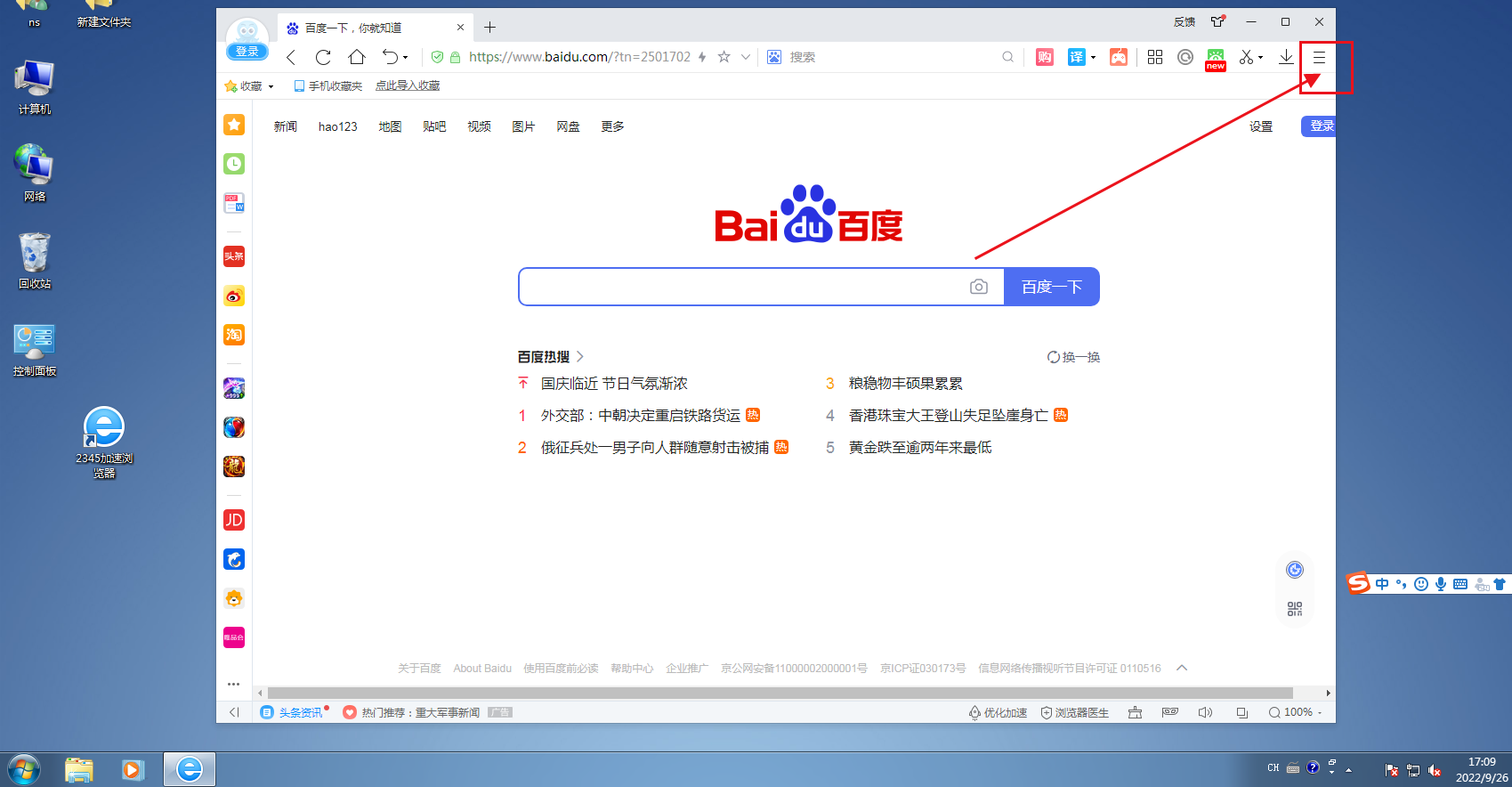
2、在打开的菜单页面,点击设置按钮,
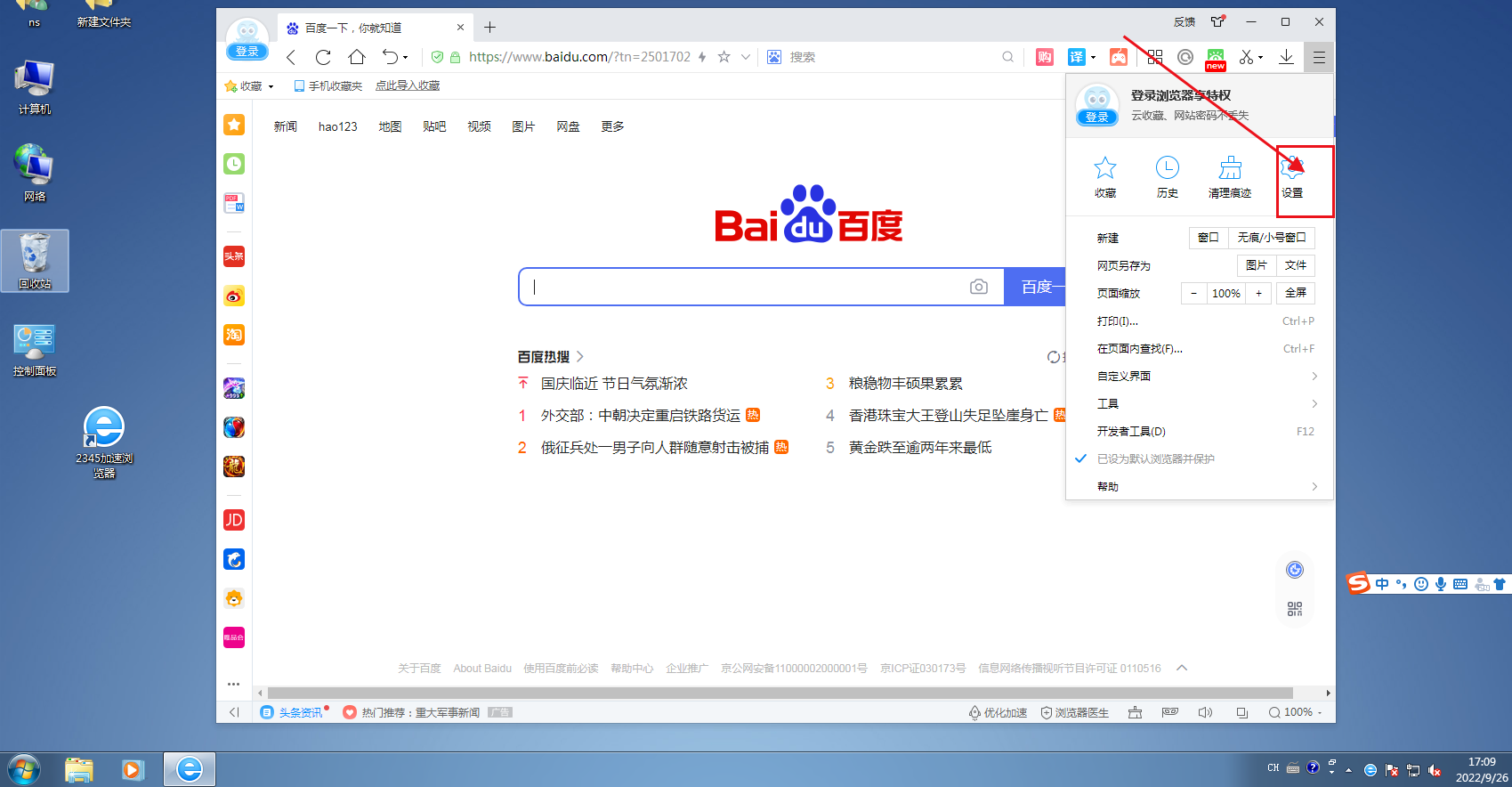
3、在设置页面,点击左侧的基本设置,
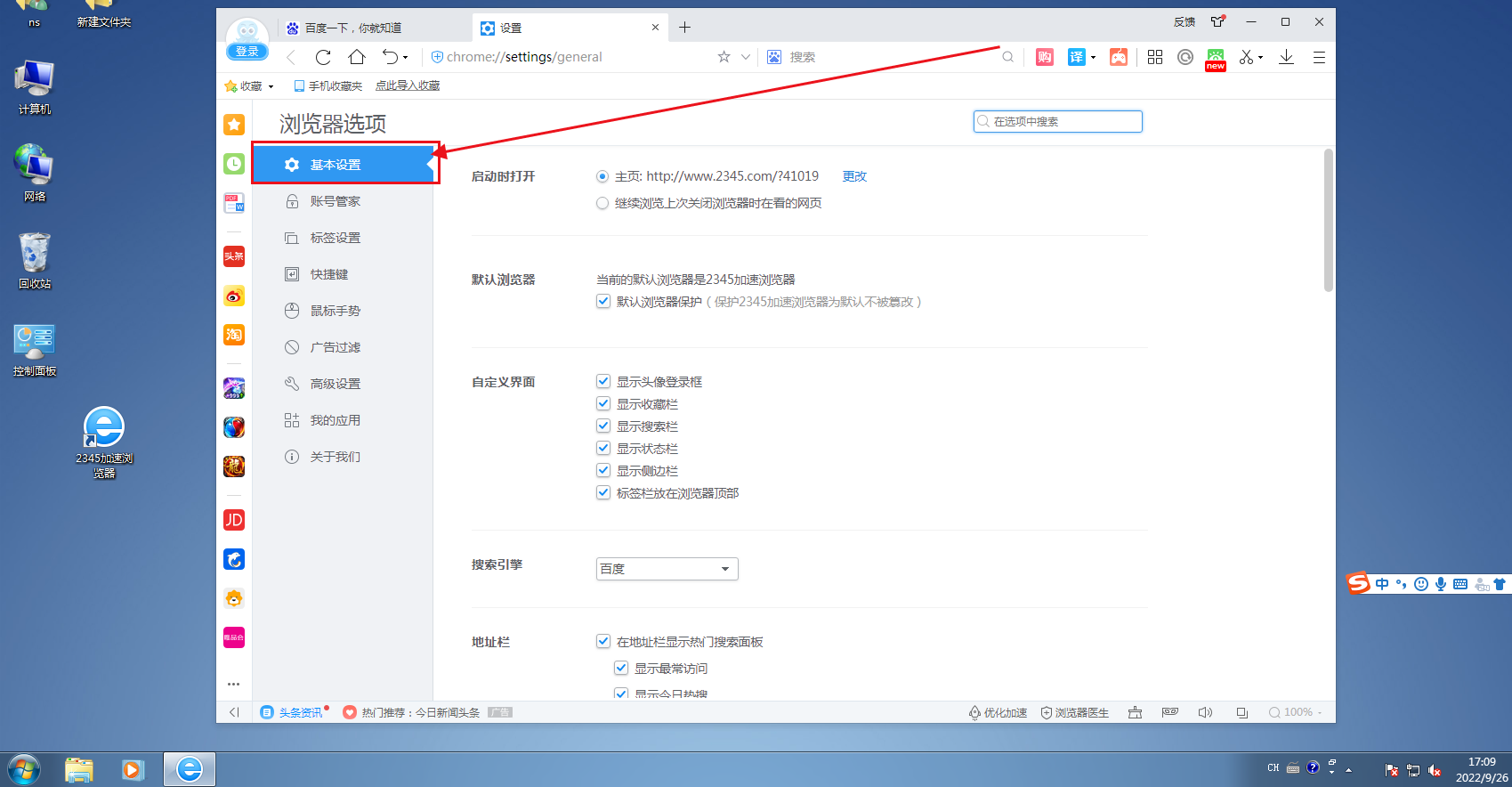
4、在右侧打开界面,勾选截图后自动保存图片。
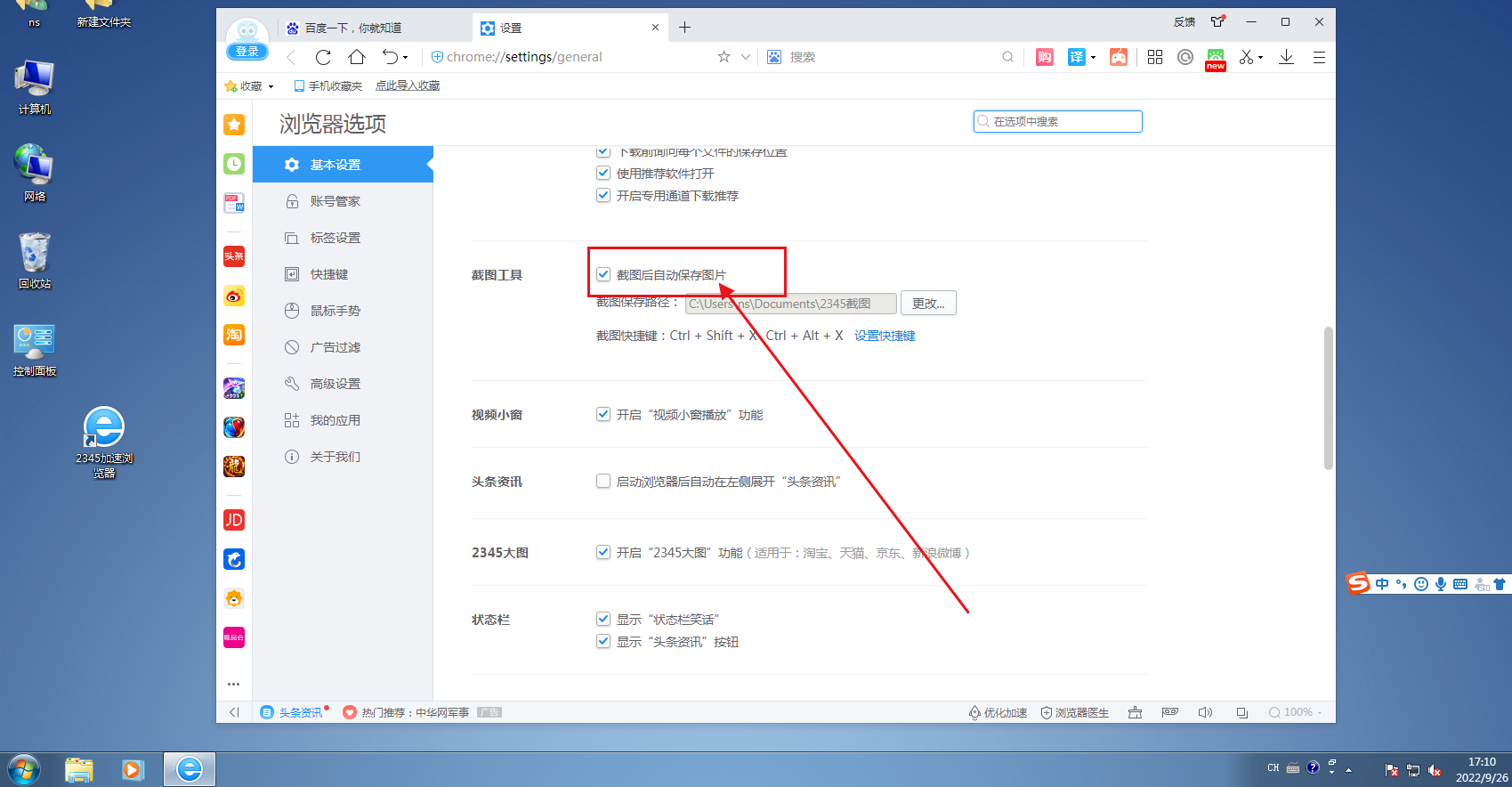
好了,关于2345浏览器截图自动保存图片技巧的内容就是这样,大家想要设置截图自动保存的朋友,可以参考上面的方法进行设置哦。更多精彩浏览器内容,请继续关注浏览器大全网,后面的分享更加精彩!
 下载推荐
下载推荐



